Après une coupure de courant soudaine, les fenêtres ne peuvent pas commencer. La plupart des fichiers système sont endommagés, des erreurs de disque dur ou des anomalies d'enregistrement de démarrage sont causées. Vous pouvez essayer les méthodes suivantes pour le réparer: 1. Entrez l'environnement de récupération et exécutez CHKDSK / F / R pour réparer les erreurs de disque; 2. Utilisez la commande bootrec pour reconstruire l'enregistrement de démarrage BCD; 3. Essayez de démarrer l'outil de réparation ou de restaurer à l'état pré-alimenté via la restauration du système; Dans la plupart des cas, vous pouvez le résoudre sans réinstaller le système.

Les fenêtres ne peuvent pas démarrer après une coupure de courant soudaine, ce qui n'est en fait pas rare. Dans la plupart des cas, il est causé par des fichiers système, des erreurs de disque dur ou des anomalies d'enregistrement de démarrage. Si vous rencontrez ce problème, ne vous précipitez pas pour réinstaller le système en premier. Certaines méthodes peuvent être essayées de les réparer.
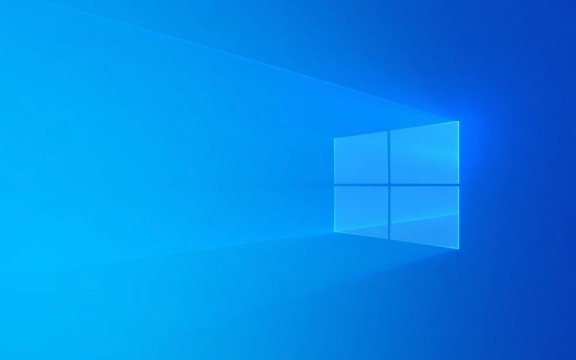
Le disque dur peut être endommagé, vérifiez d'abord le statut du disque
L'impact le plus direct de la panne de courant est que le disque dur est interrompu pendant la lecture et l'écriture, ce qui peut entra?ner des erreurs de disque ou de mauvaises canaux. Pour le moment, vous pouvez essayer de saisir ?l'environnement de récupération? (Re) et d'exécuter chkdsk /f /r à l'aide de l'invite de commande pour scanner et corriger les erreurs de disque.

-
/fparamètre corrigera l'erreur trouvée -
/rrecherchera de mauvais secteurs sur le disque et restaurera des informations lisibles
L'exécution de cette commande nécessite une autorisation administratrice, vous devez donc généralement sélectionner le dépannage> Options avancées> Invite de commande dans les supports d'installation à exécuter. Si cette étape peut résoudre le problème, le système peut être en mesure de démarrer normalement.
L'enregistrement de démarrage est corrompu, essayez de reconstruire BCD
Une autre raison courante de l'échec de l'échec des fenêtres est corrompue par les données de configuration de démarrage (BCD). Vous pouvez reconstruire en suivant les étapes ci-dessous:
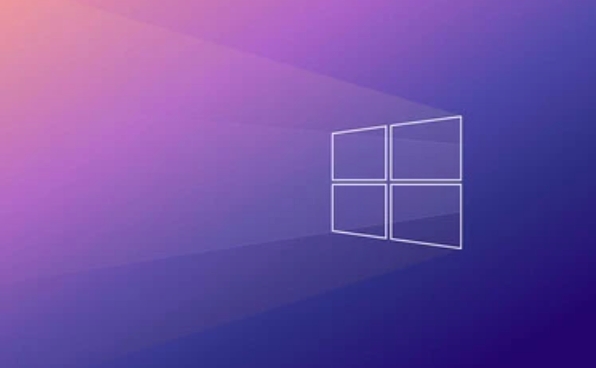
- Entrez l'invite de commande à l'aide du lecteur USB d'installation ou du support de récupération
- Entrez la commande suivante et exécutez:
-
bootrec /fixmbr -
bootrec /fixboot -
bootrec /scanos -
bootrec /rebuildbcd
-
Ces commandes réparent l'enregistrement de démarrage principal, écrivent dans un nouveau secteur de démarrage et rétablissent le stockage BCD. Si le système peut trouver votre installation Windows, il peut être automatiquement ajouté à l'élément de démarrage.
Les fichiers système sont corrompus, essayez de commencer la réparation ou la restauration du système
Si aucune des méthodes ci-dessus n'est utile, il se peut que les fichiers système critiques soient corrompus lorsque l'alimentation est sortie. Vous pouvez essayer de "démarrer la réparation" dans votre environnement de récupération, un outil intégré con?u pour détecter et résoudre les problèmes de démarrage.
De plus, si vous avez déjà activé la fonction de restauration du système, vous pouvez également essayer de sélectionner "Restauration du système" dans l'environnement de récupération pour restaurer le système à un point de restauration avant la panne de courant. Bien que cela ne garantit pas que toutes les données seront entièrement restaurées, cela permettra au moins à votre système d'exécuter à nouveau.
Fondamentalement, ces méthodes couramment utilisées. Parfois, le problème peut être plus compliqué, comme le matériel échoue vraiment, mais dans la plupart des cas, il peut être résolu par les étapes ci-dessus. La clé n'est pas de réinstaller le système dès que vous commencez. De nombreux problèmes peuvent être résolus, mais le processus est un peu plus gênant.
Ce qui précède est le contenu détaillé de. pour plus d'informations, suivez d'autres articles connexes sur le site Web de PHP en chinois!

Outils d'IA chauds

Undress AI Tool
Images de déshabillage gratuites

Undresser.AI Undress
Application basée sur l'IA pour créer des photos de nu réalistes

AI Clothes Remover
Outil d'IA en ligne pour supprimer les vêtements des photos.

Clothoff.io
Dissolvant de vêtements AI

Video Face Swap
échangez les visages dans n'importe quelle vidéo sans effort grace à notre outil d'échange de visage AI entièrement gratuit?!

Article chaud

Outils chauds

Bloc-notes++7.3.1
éditeur de code facile à utiliser et gratuit

SublimeText3 version chinoise
Version chinoise, très simple à utiliser

Envoyer Studio 13.0.1
Puissant environnement de développement intégré PHP

Dreamweaver CS6
Outils de développement Web visuel

SublimeText3 version Mac
Logiciel d'édition de code au niveau de Dieu (SublimeText3)
 Correction de Windows 11 Google Chrome qui ne s'ouvre pas
Jul 08, 2025 pm 02:36 PM
Correction de Windows 11 Google Chrome qui ne s'ouvre pas
Jul 08, 2025 pm 02:36 PM
Correction de Windows 11 Google Chrome qui ne s'ouvre pas Google Chrome est le navigateur le plus populaire en ce moment, mais même cela nécessite parfois de l'aide pour ouvrir sur Windows. Suivez ensuite les instructions à l'écran pour terminer le processus. Après avoir terminé les étapes ci-dessus, lancez à nouveau Google Chrome pour voir si cela fonctionne correctement maintenant. 5. Supprimer le profil utilisateur Chrome Si vous rencontrez toujours des problèmes, il est peut-être temps de supprimer le profil utilisateur Chrome. Cela supprimera toutes vos informations personnelles, alors assurez-vous de sauvegarder toutes les données pertinentes. En règle générale, vous supprimez le profil utilisateur Chrome via le navigateur lui-même. Mais étant donné que vous ne pouvez pas l'ouvrir, voici une autre fa?on: allumez Windo
 Comment réparer le deuxième moniteur non détecté sous Windows?
Jul 12, 2025 am 02:27 AM
Comment réparer le deuxième moniteur non détecté sous Windows?
Jul 12, 2025 am 02:27 AM
Lorsque Windows ne peut pas détecter un deuxième moniteur, vérifiez d'abord si la connexion physique est normale, y compris l'alimentation, le plug-in et la compatibilité du cable et l'interface, et essayez de remplacer le cable ou l'adaptateur; Deuxièmement, mettez à jour ou réinstallez le pilote de carte graphique via le gestionnaire de périphériques et retirez la version du pilote si nécessaire; Cliquez ensuite manuellement "détection" dans les paramètres d'affichage pour identifier le moniteur pour confirmer s'il est correctement identifié par le système; Enfin, vérifiez si la source d'entrée de moniteur est commandée à l'interface correspondante et confirmez si le port de sortie de la carte graphique connecté au cable est correct. Suivant les étapes ci-dessus pour vérifier à son tour, la plupart des problèmes de reconnaissance à double écran peuvent généralement être résolus.
 Vous voulez construire un bureau de travail quotidien? Obtenez un mini PC à la place
Jul 08, 2025 am 06:03 AM
Vous voulez construire un bureau de travail quotidien? Obtenez un mini PC à la place
Jul 08, 2025 am 06:03 AM
Les mini PC ont subi
 Correction de l'échec de téléchargement de fichiers dans Windows Google Chrome
Jul 08, 2025 pm 02:33 PM
Correction de l'échec de téléchargement de fichiers dans Windows Google Chrome
Jul 08, 2025 pm 02:33 PM
Vous avez des problèmes de téléchargement de fichiers dans Google Chrome? Cela peut être ennuyeux, non? Que vous joigniez des documents aux e-mails, partagez des images sur les réseaux sociaux ou soumettez des fichiers importants pour le travail ou l'école, un processus de téléchargement de fichiers en douceur est crucial. Ainsi, il peut être frustrant que vos téléchargements de fichiers continuent d'échouer dans Chrome sur PC Windows. Si vous n'êtes pas prêt à abandonner votre navigateur préféré, voici quelques conseils pour les correctifs qui ne peuvent pas télécharger de fichiers sur Windows Google Chrome 1. Commencez par une réparation universelle avant de découvrir les conseils de dépannage avancés, il est préférable d'essayer certaines des solutions de base mentionnées ci-dessous. Dépannage des problèmes de connexion Internet: connexion Internet
 Comment effacer la file d'attente imprimée dans Windows?
Jul 11, 2025 am 02:19 AM
Comment effacer la file d'attente imprimée dans Windows?
Jul 11, 2025 am 02:19 AM
Lorsque vous rencontrez le problème de la tache d'impression, effacer la file d'attente d'impression et redémarrer le service PrintSpooler est une solution efficace. Tout d'abord, ouvrez l'interface "périphérique et imprimante" pour trouver l'imprimante correspondante, cliquez avec le bouton droit sur la tache et sélectionnez "Annuler" pour effacer une seule tache, ou cliquez sur "Annuler tous les documents" pour effacer la file d'attente en même temps; Si la file d'attente est inaccessible, appuyez sur Win R pour entrer des services.msc pour ouvrir la liste des services, recherchez "PrintSpooler" et arrêtez-le avant de démarrer le service. Si nécessaire, vous pouvez supprimer manuellement les fichiers résiduels sous le chemin C: \ Windows \ System32 \ spool \ imprimantes pour résoudre complètement le problème.
 Comment afficher les extensions de fichiers dans l'explorateur de fichiers Windows 11?
Jul 08, 2025 am 02:40 AM
Comment afficher les extensions de fichiers dans l'explorateur de fichiers Windows 11?
Jul 08, 2025 am 02:40 AM
Pour afficher les extensions de fichiers dans Windows 11 File Explorer, vous pouvez suivre les étapes suivantes: 1. Ouvrez n'importe quel dossier; 2. Cliquez sur l'onglet "Afficher" dans la barre de menu supérieure; 3. Cliquez sur le bouton "Options" dans le coin supérieur droit; 4. Passez à l'onglet "Affichage"; 5. Décochez "Masquer les extensions pour les types de fichiers connus"; 6. Cliquez sur "OK" pour enregistrer les paramètres. Ce paramètre aide à identifier les types de fichiers, à améliorer l'efficacité du développement et à résoudre les problèmes. Si vous souhaitez simplement afficher temporairement l'extension, vous pouvez cliquer avec le bouton droit sur le fichier et sélectionner "Renommer" et appuyer sur la touche ESC pour quitter, et les paramètres du système ne seront pas modifiés.
 Comment corriger 'vous avez besoin d'autorisation pour effectuer cette action' dans Windows?
Jul 09, 2025 am 02:49 AM
Comment corriger 'vous avez besoin d'autorisation pour effectuer cette action' dans Windows?
Jul 09, 2025 am 02:49 AM
Lorsque vous rencontrez le problème de "vous avez besoin d'autorisation pour effectuer cette opération", c'est généralement parce que le mécanisme de gestion de l'autorisation Windows restreint l'opération. Les solutions incluent: 1. Exécutez le programme en tant qu'administrateur, cliquez avec le bouton droit pour sélectionner "Exécuter en tant qu'administrateur" et confirmer l'invite UAC; 2. Obtenez la propriété des fichiers / dossiers, modifiez le propriétaire en utilisateur actuel dans "Propriétés → Sécurité → Avancé" et remplacez le sous-contraileur; 3. Ajustez les paramètres d'autorisation et donnez-vous des autorisations "Contr?le complet" via "Propriétés → Sécurité → Modifier"; 4. Vérifiez si le fichier est occupé, fermez les programmes pertinents ou utilisez un déverrouillage et Lockhunter à Unocupi. Essayez-le un par un pour résoudre le problème.
 Benq Screenbar Halo 2 Revue: lumière du moniteur avant et arrière avec contr?le sans fil
Jul 15, 2025 am 09:03 AM
Benq Screenbar Halo 2 Revue: lumière du moniteur avant et arrière avec contr?le sans fil
Jul 15, 2025 am 09:03 AM






